- Szerző Jason Gerald [email protected].
- Public 2024-01-19 22:12.
- Utoljára módosítva 2025-01-23 12:19.
Nagyobb képernyőre van szüksége? Lehet, hogy prezentációt kell készítenie, de nincs kivetítője, ezért ezt az 50 hüvelykes nagyfelbontású televízióján kell megtenni. Vagy talán asztali számítógéppé szeretné alakítani laptopját, és nincs monitorja. A legtöbb modern számítógép csatlakozhat újabb televíziókhoz, és nagy képernyők lehetnek.
Lépés
1 /2 -es módszer: Windows
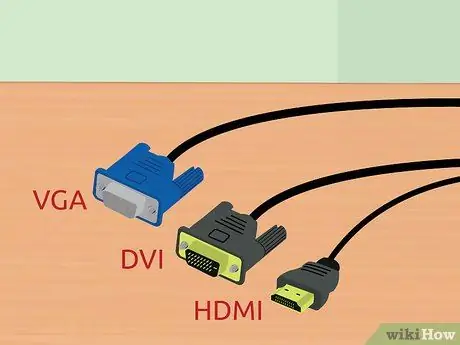
1. lépés: Döntse el, hogyan csatlakoztathatja számítógépét a televízióhoz
A számítógépet és a televíziót video kábellel kell csatlakoztatni. A számítógép hátoldalán különböző portok és csatlakozók találhatók. Ez a videoport az USB, a hangszóró és az Ethernet port közelében található. A számítógép külön grafikus kártyával is rendelkezhet, ezért a portok kissé lejjebb találhatók a számítógép hátoldalán. Három portot kell keresnie a számítógépen:
- HDMI - Ez a port mára a szabványos csatlakozóvá vált a nagyfelbontású (HD) eszközök között. A legtöbb számítógép hátoldalán van HDMI port. A HDMI képes video- és hangjelek továbbítására is. A HDMI -port hosszabb USB -portnak tűnik.
- DVI - Ez a port egyfajta digitális csatlakozó a kijelző eszközök csatlakoztatásához. A DVI port négyszögletes, nyolc sorral, három sorban. A DVI csak a videojelet továbbítja.
- VGA - Ez a port a kijelző szabványos régi csatlakozója. Ez a port trapéz alakú, 15 csap három sorban, és általában kék. Ne használja ezt a csatlakozót, ha rendelkezik DVI vagy HDMI csatlakozóval, mivel a VGA csatlakozók általában gyenge minőségűek. A VGA csak video jeleket továbbít, és ez sem nagy felbontásban.
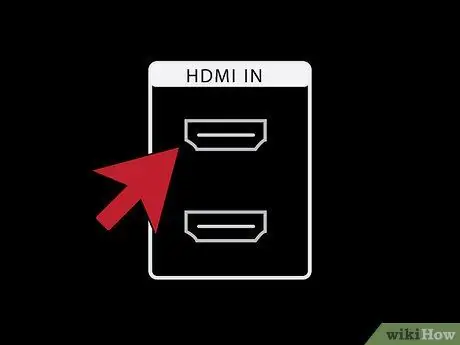
2. lépés: Döntse el, hogyan csatlakoztathatja a televíziót a számítógéphez
Most, hogy tudja, milyen típusú csatlakozók állnak rendelkezésre számítógépén, most megtudhatja, hogy milyen típusú csatlakozók állnak rendelkezésre a televízión. A legtöbb televízió hátoldalán van port. Vannak azonban olyanok is, amelyeknek egyik oldalán van port.
- A legtöbb nagyfelbontású televízió egy vagy több HDMI-porttal rendelkezik. Ezzel a porttal számítógépet csatlakoztatni a televízióhoz a leggyorsabb és legegyszerűbb módszer. Ezen kívül a minőség is a legmagasabb. A HDMI az egyetlen csatlakozó, amely hangot és videót is biztosít egyetlen kábelen keresztül.
- A DVI használata nem olyan elterjedt, mint korábban, de sok szabványos és nagyfelbontású televízión megtalálható.
- A VGA általában nem érhető el nagyfelbontású televíziókban, de megtalálható szabványos felbontású televíziókban.
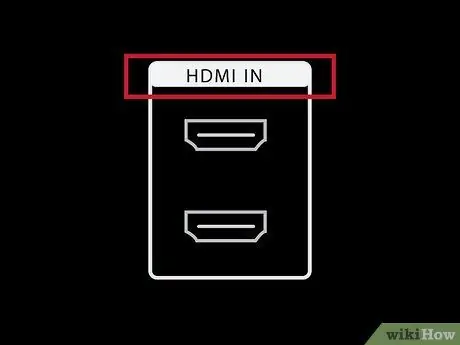
Lépés 3. Ügyeljen a televízió bemeneti címkéjére
Ez a címke segít kiválasztani a megfelelő bemeneti forrást, amikor a számítógép képernyőjét szeretné megjeleníteni a televízión.

4. lépés Készítse elő a megfelelő kábelt a választott csatlakozó típusának megfelelően
A kábelek vásárlása zavaró lehet, mivel a vállalatok általában bonyolult szavakat használnak, hogy a kábeleik jobbnak tűnjenek, mint a többiek. Használatakor a legtöbb ember nem veszi észre a különbséget az olcsó és drága kábelek között. Ha HDMI kábelt vásárol, csak az számít, hogy a kábel működik -e vagy sem. A HDMI -kábel 70 ezerért szállított minősége ugyanaz lesz, mint az 1 millióért járó HDMI -kábelé.
Ha a számítógép és a televízió között nincs megfelelő csatlakozó, akkor adaptert kell használnia. Például, ha van DVI-portja a számítógépen, de csak egy HDMI-port áll rendelkezésre a televízión, vásárolhat DVI-HDMI adaptert vagy kábelt. A HDMI -kábel ezután nem továbbít hangjelet, mert a DVI nem továbbít hangjelet
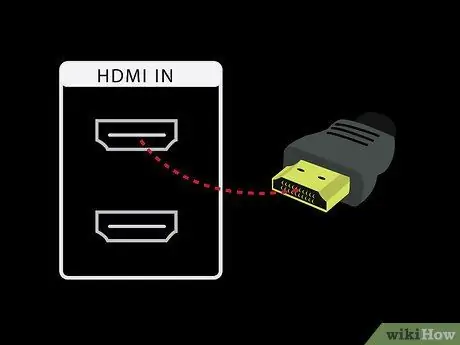
5. lépés Kábellel csatlakoztassa a számítógépet a televízióhoz
Ha a számítógépet és a televíziót HDMI -kábellel csatlakoztatja, nincs szüksége más kábelre. Ha más módszerrel csatlakozik, akkor audio kábelre is szüksége lesz.
- Hangkábel csatlakoztatásához laptopról használjon 3,5 mm -es audio kábelt, és csatlakoztassa a laptop hangszóróportjához. Asztali számítógépen használja a számítógép hátoldalán található zöld audioportot. A hangot a TV-hez szabványos 3,5 mm-es audio kábellel vagy 2 fejű RCA-kábellel csatlakoztathatja.
- Ha VGA -csatlakozót használ, először kapcsolja ki a televíziót és a számítógépet. Ezt nem kell megtennie DVI és HDMI csatlakozások esetén.

Lépés 6. Változtassa meg a televízió bemeneti forrását a megfelelő forrásra
A TV -vezérlőn általában van egy "Bemenet" vagy "Forrás" gomb, amellyel megváltoztathatja a bemeneti forrást.
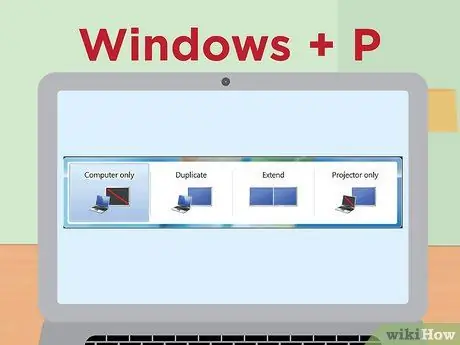
7. lépés: Cserélje ki a számítógép megjelenítőeszközét
Ennek több módja is van, a használt számítógép típusától függően.
- Sok laptop rendelkezik "Kijelző" gombbal, amely megváltoztatja a számítógép megjelenítőeszközét. A gomb eléréséhez előfordulhat, hogy meg kell nyomnia az Fn billentyűt, és a kijelző helyett csak szimbólummal lehet megjelölni.
- Windows 7 és újabb verziókban a Windows billentyű + P megnyomásával nyissa meg a Projekt menüt. Ebben a menüben kiválaszthatja a használni kívánt megjelenítő eszközt (számítógép, TV, hosszú asztali [kiterjesztett asztal] vagy duplikált megjelenítés [duplikált kijelzők]).
- A Windows bármely verziójában jobb gombbal kattinthat az asztalon, majd válassza a "Képernyőfelbontás" vagy a "Tulajdonságok" lehetőséget. Kiválaszthatja a használni kívánt megjelenítő eszközt a "Több kijelző" menüben, számítógépek, TV -k, kiterjesztett asztali számítógépek vagy duplikált kijelzők között.
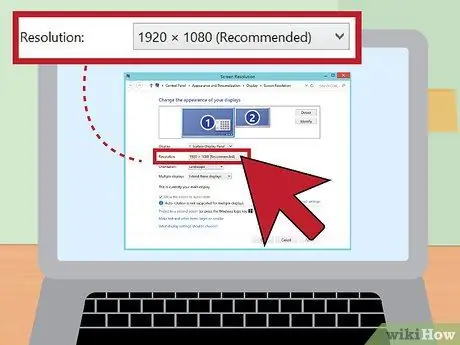
8. lépés. Ha szükséges, állítsa be a képernyő felbontását
A számítógép és a televízió felbontása eltérő lehet, és a televízió képernyője használat közben homályosnak tűnhet. A "Felbontás" csúszkával a "Képernyőfelbontás" vagy a "Tulajdonságok" ablakban állítsa be a megfelelő felbontást.
A legtöbb nagyfelbontású televízió felbontása 1920x1080. Javasoljuk, hogy válassza ki az ajánlott felbontást ("Ajánlott"), ha rendelkezésre áll
2. módszer a 2 -ből: Mac

1. lépés. Keresse meg a rendelkezésre álló videoportot Mac számítógépén
A Mac asztali számítógép vagy a Macbook laptop négyféle csatlakozót tartalmazhat. A szükséges felszerelés meghatározásához ismernie kell a rendelkezésre álló csatlakozókat.
- HDMI - A HDMI -port hosszabb, laposabb USB -portnak tűnik, mindkét oldalán enyhe bemélyedések vannak. A port fölött "HDMI" van felírva. Ez a port a csúcsminőségű szabvány a nagyfelbontású eszközök csatlakoztatásához, és a legtöbb 2012 után gyártott Mac és Macbook rendelkezik ezzel a porttal. A HDMI -port nem igényel speciális adaptert.
- Thunderbolt - Ez a port kisebb, mint az USB -port. E port fölött egy kis mennydörgés volt nyomtatva. Szüksége lesz egy Thunderbolt-HDMI adapterre, hogy a Mac-et a legtöbb nagyfelbontású televízióhoz csatlakoztathassa.
- Mini DisplayPort - Ez a port hasonló a Thunderbolt porthoz. A közelben egy kis négyzet rajza volt, mindkét oldalán vonallal.
- Micro -DVI - Ez a port egy régebbi típusú port, amellyel találkozhat. A mellékelt kép megegyezik a Mini DisplayPort képével, de a port egy kisebb USB -porthoz hasonló alakú.
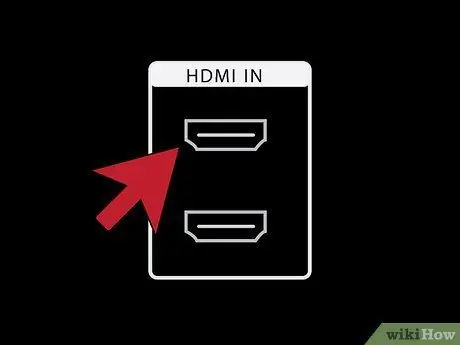
2. lépés. Keresse meg a rendelkezésre álló portot a televízión
Ezek a portok általában hátul vagy oldalán találhatók. A gyakran előforduló portok a HDMI, DVI és VGA. Ha csatlakoztathatja a HDMI-HDMI-t, akkor csak egy kábelre van szüksége a videóhoz és a hanghoz. A többi csatlakozóhoz külön audio kábel szükséges.
Ügyeljen a bemeneti címkékre, hogy kiválaszthassa a megfelelő televíziós bemeneti forrást, amikor a számítógép képernyőjét szeretné megjeleníteni a televízión

3. lépés Ha szükséges, készítse elő a megfelelő adaptert
Most, hogy tudja, hogy a Mac és a televízió mely portjaival rendelkezik, most beállíthatja a szükséges adaptert.
- Ha a Mac és a televízió rendelkezik HDMI -porttal, akkor csak egy szabványos HDMI -kábelre van szüksége.
- Ha TV-je rendelkezik HDMI-porttal, de Mac-je Thunderbolt vagy Mini DisplayPort porttal rendelkezik, szüksége lesz egy Thunderbolt/Mini DisplayPort-HDMI adapterre.

4. lépés. Készítse elő a megfelelő kábeleket
Az adapter beállítása után most szüksége van a megfelelő kábelre. Ha az adapter által biztosított port HDMI, akkor vásároljon HDMI -kábelt. Az olcsó HDMI -kábelek ugyanazok, mint a drága HDMI -kábelek. Ha a számítógépet és a televíziót DVI vagy VGA -n keresztül csatlakoztatja, akkor audio kábelre is szüksége lesz.

5. lépés. Csatlakoztassa az adaptert a Mac számítógéphez
Csatlakoztassa a video adaptert a Mac számítógép video portjához.
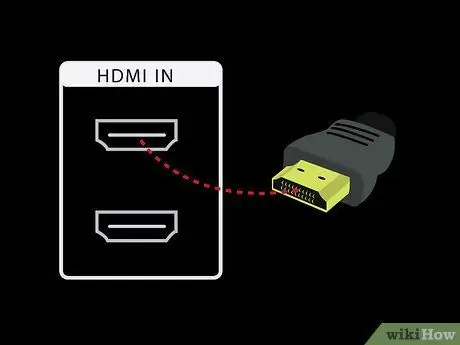
6. lépés Videokábel segítségével csatlakoztassa az adaptert a televízióhoz
Ha mind a számítógépe, mind a televízió rendelkezik HDMI -porttal, egyszerűen használhatja a szabványos HDMI -kábelt a kettő csatlakoztatásához.
Ha nem HDMI -t használ a számítógép és a televízió csatlakoztatásához, akkor hangkábelre lesz szüksége a hang átviteléhez a Mac számítógépről a televízióra vagy a házimozi rendszerre. 3,5 mm -es audio kábellel csatlakoztassa a Mac hangszóróportját a TV vagy eszköz Audio In bemenetéhez

7. lépés: Módosítsa a televízió bemeneti forrását
Válassza ki a számítógéphez csatlakoztatott bemeneti forrást. Egyes televíziókban több azonos típusú bemeneti forrás található; győződjön meg róla, hogy a megfelelőt választotta.
Az asztal általában közvetlenül a televízióra terjed ki
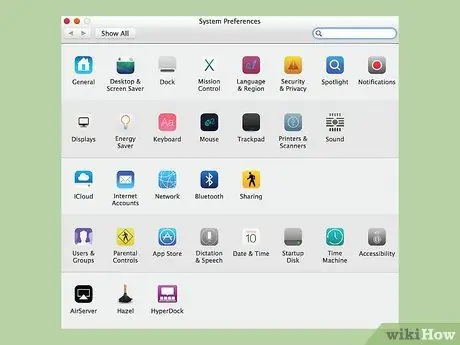
8. lépés: Kattintson az Apple menüre Mac számítógépén, és válassza a "Rendszerbeállítások" lehetőséget
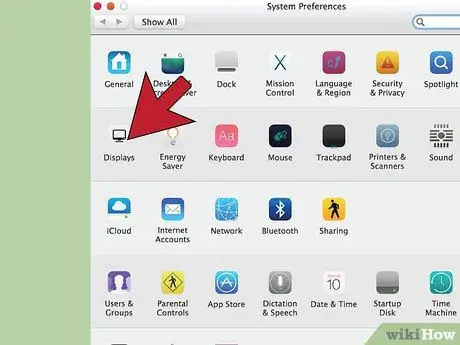
9. lépés: Válassza a "Kijelzők" opciót a Rendszerbeállítások menüben
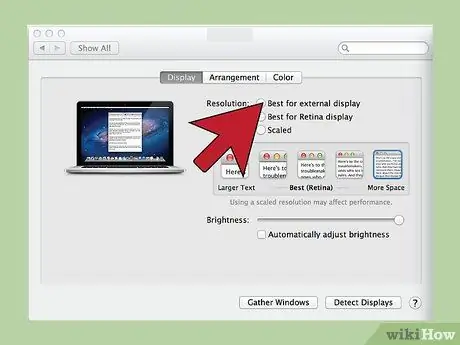
10. lépés: Válassza ki a „Legjobb külső megjelenítéshez” opciót a „Kijelző” lapon
Ez optimalizálja a televízió felbontását.
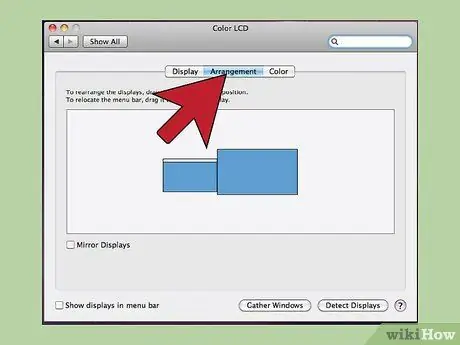
11. lépés. Válassza az "Elrendezés" fület
Ez a lap megjeleníti az egyes monitorok helyzetét. Ez befolyásolja a kurzor mozgását a két monitor között.
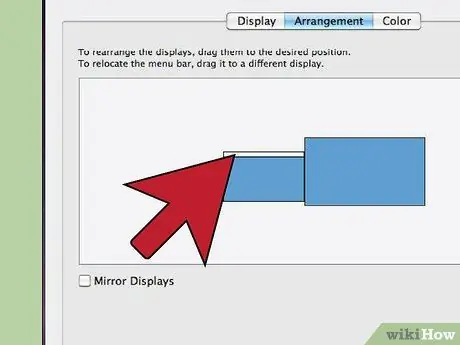
12. lépés. Kattintson, tartsa lenyomva, majd engedje el a fehér menüsort a számítógép monitorától a TV -hez
Ezzel az elsődleges kijelzőt a TV -re helyezi át.
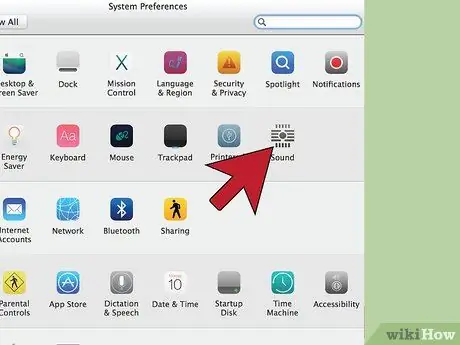
13. lépés: Térjen vissza a Rendszerbeállítások ablakba, és válassza a "Hang" lehetőséget
A "Kimenet" lapon válassza a "HDMI" lehetőséget, ha a számítógépet HDMI -kábellel csatlakoztatta. Ha másik kábellel csatlakozik, válassza ki az audio kábelt bemeneti forrásként.






